2 tehokasta tapaa pelata iMessage-pelejä Androidilla – TechCult
Sekalaista / / August 08, 2023
Viestit-sovelluksen avulla iOS-käyttäjät voivat pelata sosiaalisesti kiinnostavia ja interaktiivisia pelejä iPhonellaan. Nämä pelit voidaan helposti jakaa keskusteluissa ja ylittää tavanomaiset rajat. Tämän seurauksena Android-käyttäjät, kuten sinä, saattavat myös haluta nauttia samanlaisesta kokemuksesta. Siinä on kuitenkin haaste, koska nämä pelit on tehty ensisijaisesti Apple-laitteille. Siksi tutkitaan erilaisia kiertotapoja iPhone iMessage -pelien pelaamiseen Androidilla.
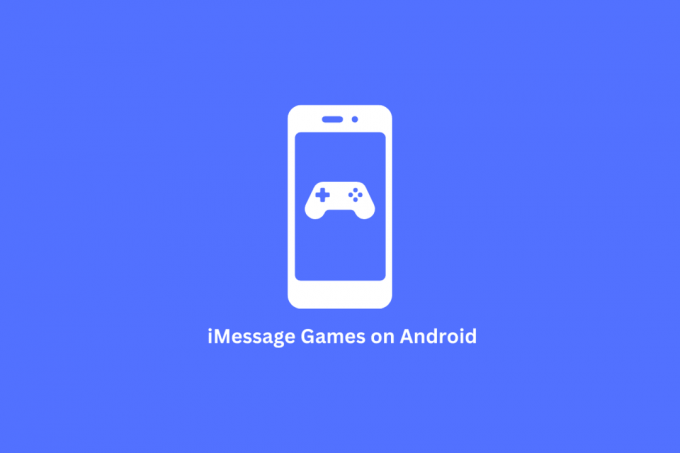
Sisällysluettelo
2 tehokasta tapaa pelata iMessage-pelejä Androidilla
Messages on iOS-sovellus, joka on suunniteltu ensisijaisesti iPhone- ja Mac-käyttäjille. Sen avulla iOS-käyttäjät voivat lähettää tekstejä, videoita ja kuvia kontakteilleen. iMessagen erottuva piirre ovat sen pelit, jotka tuovat nautintoa keskusteluihisi. Nämä pelit lisäävät jännitystä ja hauskuutta keskusteluihisi.
Jos kuitenkin käytät Android-käyttöjärjestelmää, Viestit-sovellus ei ole käytettävissä käyttöjärjestelmässäsi, mikä estää sinua pääsemästä iMessage-peleihin. Vaikka nämä pelit eivät yleensä ole käytettävissä Android-älypuhelimilla, voit silti käyttää kolmannen osapuolen sovelluksia muodostaaksesi yhteyden Mac-palvelimeen. Tämän yhteyden avulla voit nauttia iMessage-ominaisuuksista ja peleistä Android-laitteellasi.
Tulevissa menetelmissä selitämme vaiheet, jotka auttavat sinua ymmärtämään, kuinka pelata iPhone iMessage -pelejä Android-laitteella.
Tapa 1: Käytä weMessage-sovellusta
WeMessage-sovelluksen avulla voit käyttää iMessage-ominaisuuksia Android-puhelimellasi. Se sisältää liitteitä, ryhmäkeskusteluja, ilmoituksia ja sisällön eston. Koska iMessage toimii vain iOS-laitteilla, et voi pelata iMessage-pelejä Androidillasi. Mutta voit silti toistaa niitä Android-laitteellasi käyttämällä kolmannen osapuolen sovelluksia, kuten weMessage.
Tässä on vaatimukset weMessagen käyttämiseen Android-laitteellasi.
- Sinulla täytyy olla aktiivinen Apple ID.
- Tarvitset myös Mac-laitteen, jossa on macOS 10.10 tai uudempi.
- Tarvitset myös Android-laitteen, jonka versio on vähintään 5.0 (Lollipop).
- Tarvitset myös Java 7:n tai uudemman käyttääksesi weMessagea.
Seuraavien vaiheiden avulla voit asentaa ja määrittää weMessagen selvittääksesi, kuinka voit pelata iMessage-pelejä Androidilla.
Vaihe I: Lataa Java SE Development Kit Macille
Jotta voit asentaa weMessagen laitteellesi, tarvitset Java SE -kehityspaketin Mac-laitteeseen.
1. Vieraile Oraclen lataussivu selaimessasi.
2. Vieritä alas kohtaan Java SE -kehityspaketti -osio ja valitse Mac käyttöjärjestelmä -välilehti.
3. Klikkaa Asennuslinkki Mac-laitteesi kokoonpanon mukaan alla olevan kuvan mukaisesti ladataksesi tiedoston.

Lue myös: 21 Paras Peli Pigeon Android Vaihtoehto
Vaihe II: Asenna weMessage-sovellus Androidiin
Asenna nyt weMessage-sovellus Android-laitteellesi Google Play Kaupasta.
1. Avaa nyt Google Play Kauppa puhelimessasi.
2. Etsi weMessage sovellus Play Kaupassa.
3. Napauta nyt Asentaa saadakseen weMessage sovellus Android-laitteellasi.
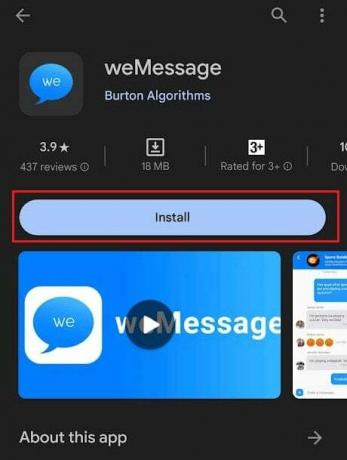
Vaihe III: Asenna weServer Maciin
Seuraava vaihe edellyttää weServer-tiedoston asentamista Mac-laitteellesi.
1. Avaa sinun Mac-selain ja vierailla weMessage -sivusto.
2. Tästä, klikkaa LADATA jonka jälkeen Lataa macOS: lle vaihtoehto saada weServerZIP-tiedosto.
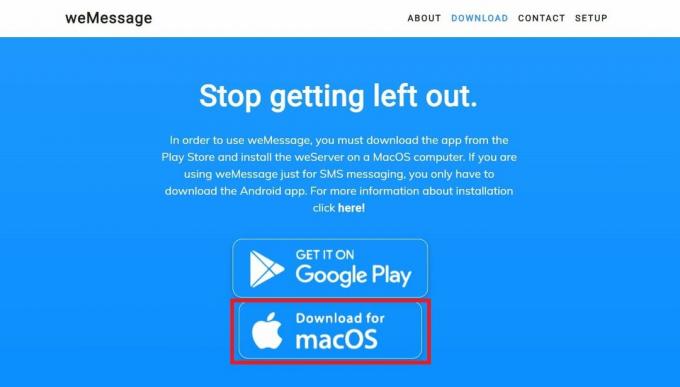
3. Ottaa talteen ladannut ZIP-tiedosto Mac-laitteellasi ja etsi run.command tiedosto.
4. Kaksoisnapsauta kohtaa run.command-tiedosto käynnistääksesi weServer.
5. Syötä nyt omasi Apple ID -tunnistetiedot, kuten sähköpostiosoitteesi ja salasanasi ja Kirjaudu sisään.
Huomautus: On suositeltavaa käyttää uutta salasanaa turvallisuusongelmien välttämiseksi.
Lue myös: Kuinka korjata iPhone, joka ei vastaanota tekstejä Androidista
Vaihe IV: Asenna weMessage-sovellus Androidille
Nyt olet nyt valmis asentamaan weMessage-sovelluksen Android-älypuhelimeesi nauttiaksesi iMessage-pelien pelaamisesta.
Huomautus: Koska tarvitset a Macin IP-osoite käyttääksesi weMessage-sovellusta, yhdistät Android-älypuhelimesi ja Mac-laitteesi samaan Wi-Fi-verkkoon muodostaaksesi automaattisesti yhteyden Mac-laitteeseen asennettuun weServeriin.
1. Etsi ja avaa weMessage-sovellus puhelimessasi.
2. Näpäytä Jatkaa edetä.

3. Sitten, kiihottua kytkin kohtaan Salli muuttaa järjestelmäasetuksia vaihtoehto.

4. Kirjoita sitten oma Apple ID -tunnistetiedot ja Kirjaudu sisään.
Huomautus: Varmista, että kirjautumistiedot ovat samat, joita käytit kirjautuessasi sisään Mac-laitteen weServer-sovellukseen.
5. Siirry sitten kohtaan asetukset valikko ja Synkronoi yhteystietosi sovellukseen.
Vaihe V: Muuta määritysasetuksia manuaalisesti
Muuta myös manuaalisesti järjestelmäasetuksia määrittääksesi weMessage-sovelluksen weServerillä seuraavien vaiheiden avulla:
1. Navigoi kohtaan seuraamalla polkua saadaksesi Macin IP-osoitteen weMessage-sovellukselle.
Järjestelmäasetukset >SinunVerkko > Lisäasetukset, TCP/IP
2. Paikanna Macin IP-osoite in IPv4 osio.
3. Syötä nyt IP-osoite, sähköpostiosoite, ja muut vaaditut tunnistetiedot Androidin weMessage-sovelluksessa.
4. Lopuksi napauta Kirjaudu sisään.
Voit nyt käyttää kaikkia iMessage-ominaisuuksia Android-laitteellasi, mukaan lukien iMessage-pelien pelaaminen. Jos weMessage ei auta sinua selvittämään, kuinka voit pelata iPhone-pelejä Androidilla, voit käyttää toista sovellusta iMessage-pelien pelaamiseen Androidilla.
Tapa 2: PieMessage-sovelluksen kautta
Jos olet epävarma iMessage-pelien pelaamisesta Android-laitteella, harkitse PieMessagen kokeilemista varteenotettavana vaihtoehtona weMessage-sovellukselle. PieMessage-sovelluksen kautta voit käyttää iMessage-toimintoja sekä Android- että OSX-laitteillasi. Samoin kuin weMessage, tietyt edellytykset on täytettävä, jotta PieMessage voidaan asentaa tehokkaasti laitteellesi.
Alla ovat vaatimukset iMessage-pelien asentamiseen ja nauttimiseen PieMessagen avulla:
- MacOS tai OSX IP-osoite
- Pääsy iCloud-tilillesi
- Java JDK versio
- Android-laite, jonka versio on 4.0 tai uudempi
Tässä on suoraviivainen opas PieMessage-sovelluksen määrittämiseen ja käyttämiseen iMessage-pelien pelaamiseen Android-älypuhelimella.
Vaihe I: Kloonaa PieMessage Macissa
1. Asenna ensin PieMessage arkisto alkaen GitHub-verkkosivusto.

2. Avaa nyt Viestisovellus Mac-laitteellasi ja lisää omasi iCloud-tili navigoimalla kohtaan Asetukset > Tilit.
3. Kopioi nyt PieMessage-sovellus Mac-laitteellasi.
4. Vuonna PieOSXClient/src/Constants.java tiedosto, korvaa olemassa oleva socketAddress arvo kanssa Mac-laitteesi IP-osoite.
Lue myös: Kuinka ladata Master Royale iPhoneen
Vaihe II: Asenna PieMessage Mac-päätteellä
Voit määrittää PieMessage-sovelluksen käyttämällä Mac-pääteikkunaa. Katsotaanpa vaiheet PieMessage-sovelluksen määrittämiseksi pääteasetusten avulla.
1. Kirjoita Macin Terminal-ikkunaan seuraava komento.
cd PieMessage/ && cp messages.applescript
2. Kirjoita nyt ensimmäiseen pääteikkunaan seuraava komento.
cd PieMessage/JavaWebServer && gradle run
3. Kirjoita toiseen pääteikkunaan seuraava komento.
cd PieMessage/PieOSXClient && gradle run
4. Kirjoita viimeiseen pääteikkunaan seuraava komento.
cd PieMessage/PieMessage-Android && gradle installDebug
Kuinka pelata iMessage-pelejä iPhonella ja iPadilla?
Kun käytät iPhonea tai iPadia, voit pelata iMessage-pelejä asentamatta kolmannen osapuolen sovelluksia, kuten sinun on tehtävä Androidissa. Jos olet uusi iOS-käyttöliittymässä, näiden pelien pelaamisen selvittäminen saattaa tuntua hankalalta. Voit pelata iMessage-pelejä iPhonella tai iPadilla noudattamalla näitä yksinkertaisia ohjeita.
1. Avaa Viestit-sovellus iPhonessa tai iPadissa.
2. Avaa haluttu chat yhteyshenkilöstä, jonka kanssa haluat pelata iMessage-peliä.
3. Etsi ja napauta App Store -kuvake chatissa näkyvästä pikakuvakeluettelosta.
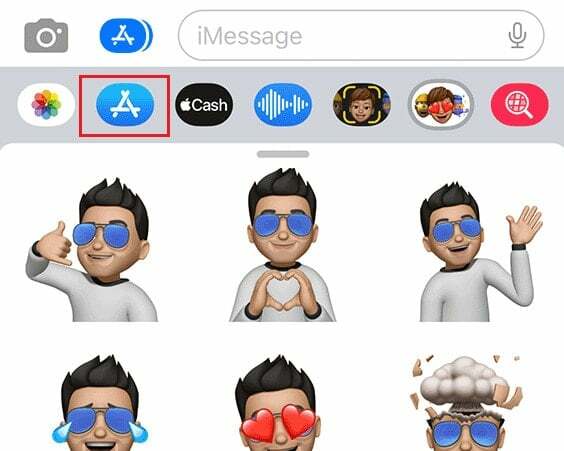
4. Pyyhkäise alas ja napauta haluttu peli alla Top Ilmainen osio.
5. Näpäytä SAADA asentaaksesi sen chat-näytölle.
6. Avaa peli päällä keskustellanäyttö ja aloita pelaaminen!
Lue myös: Kuinka voin poistaa Apple ID: n Androidistani
Odotamme tämän oppaan auttavan sinua ymmärtämään kuinka pelata iMessage-pelejä Androidilla. Kerro meille menetelmästä, joka osoittautui tehokkaaksi sinulle, ja jaa ehdotuksia tai kysymyksiä kommenttiosiossa. Muista vierailla verkkosivuillamme saadaksesi lisää informatiivista sisältöä. Peli päälle!
Pete on TechCultin vanhempi kirjailija. Pete rakastaa kaikkea teknologiaa ja on myös sydämestään innokas tee-se-itse-mies. Hänellä on vuosikymmenen kokemus ohjeiden, ominaisuuksien ja teknologiaoppaiden kirjoittamisesta Internetiin.



